目に優しい!ブルーライトを削減するソフトを使ってみた
PCメガネを使わずに
ブルーライトを削減できるソフトが発売されているので
使ってみました。
その名も「超ブルーライト削減 」。
ブルーライトの削減量もコントロールできるので、
画像デザインをするときと、文章を書くとき、
それぞれ使い分けることも可能です。
WindowsとAndroid端末に対応しており、
1つで3台まで使用できます。
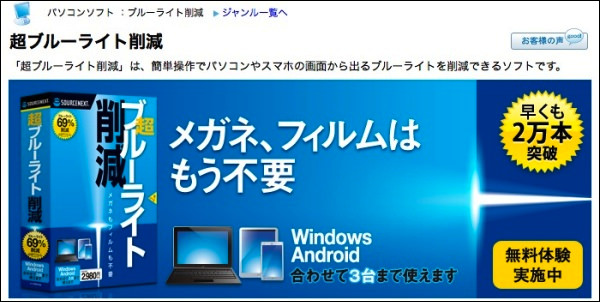
※画像はソースネクスト公式サイトより
ブルーライトを削減できるソフト「超ブルーライト削減」
いらっしゃいませ、番台さんです。
液晶画面から発せられるブルーライトが問題になっていますね。
長時間浴びていると、視力を悪くするし、生活の乱れも起こします。
なるべくならブルーライトを削減するパソコン用メガネを使いたいのですが、
番台さんはデフォルトで普通の眼鏡をかけているので、
パソコン用メガネを上から付けるわけにもいかず困っておりました。
そんな折、
ソースネクストから、ブルーライトを削減できるソフト、
「超ブルーライト削減」が発売されているのを知って、
さっそく使ってみました。
ソフトウェアでブルーライトを削減するので、
パソコン用メガネをかける必要がありません。
これならメガネ君も安心です(笑)。
というわけで使い方と、使ってみた感想をレビューいたします。
「超ブルーライト削減」は7日間使える無料体験版があるよ
ソースネクストの公式サイトに行くと、
7日間使える無料体験版をダウンロードできます。
ダウンロードして、ファイルを解凍し、インストールすると
以下のような画面になります。
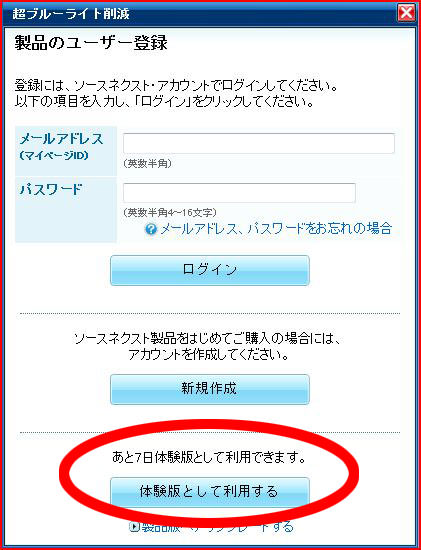
通常はシリアル番号や、アカウントを入力する必要がありますが、
無料体験版を使う場合は、それらの入力は必要ありません。
「体験版として利用する」をクリックして利用を開始しましょう。
「超ブルーライト削減」の仕組み
「超ブルーライト削減」は光の三原色「RGB」からブルー(B)の成分を抑えることで
ブルーライトを削減しているそうです。
なるほど、そんな簡単な原理だったのか!
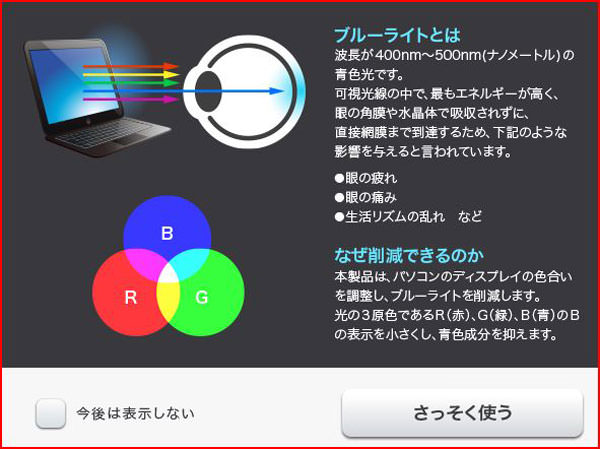
※※画像はソースネクスト公式サイトより
「超ブルーライト削減」の使い方
「超ブルーライト削減」の使い方は簡単です。
設定画面でオンオフの切り替えをして、削減量を調整するだけ。
以下の画面は、設定値80くらいまで削減量を上げた設定です。
こんなに削減量を上げると、ブルー成分が無くなり、
画面はかなり黄色味を帯びてきます。
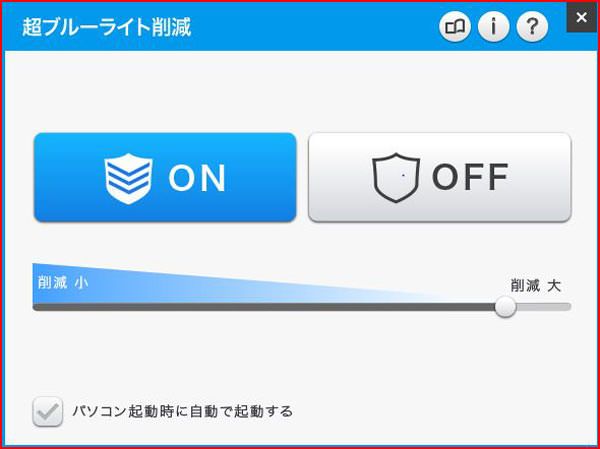
画面キャプチャをしても、キャプチャ画像には色味が反映されませんが
実際のディスプレイ画面は以下の画像のように、かなり色が黄ばんでいます。
デジカメで撮影しました。
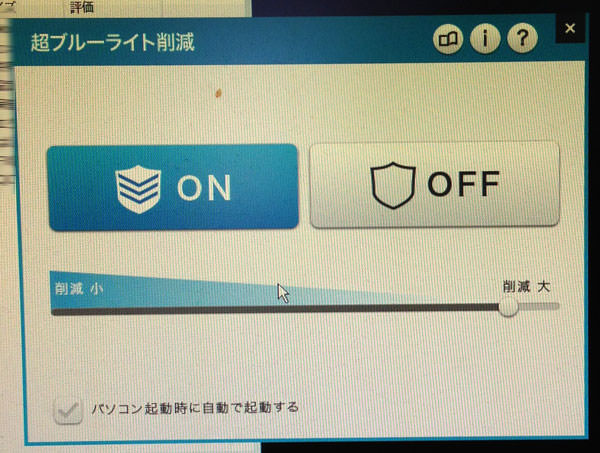
ブルーライト削減をオフにするのも簡単です。
「OFF」をクリックするだけ。
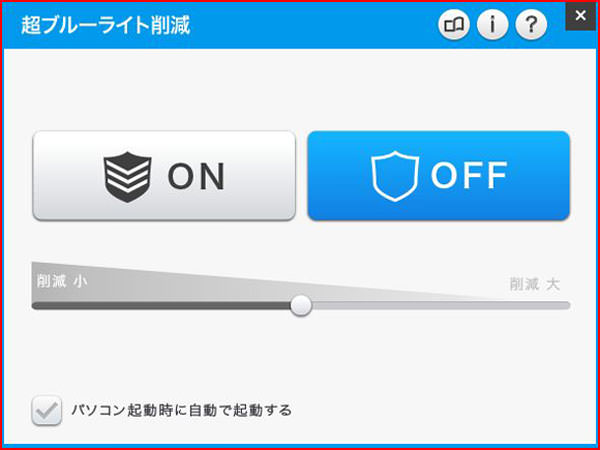
オフにすると、実際のディスプレイ画面の色も通常に戻ります。
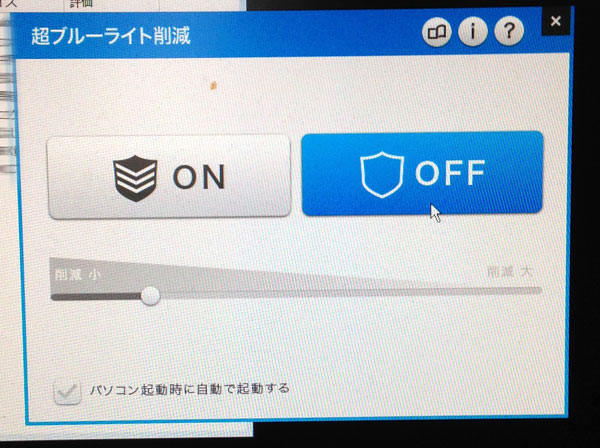
設定値20くらいがベストかなあ
設定をオンにした状態で、違和感がない色で使うには、
設定値を20くらいにするのが限度のように感じました。
それ以上設定値を上げると、黄色が気になり始めます。
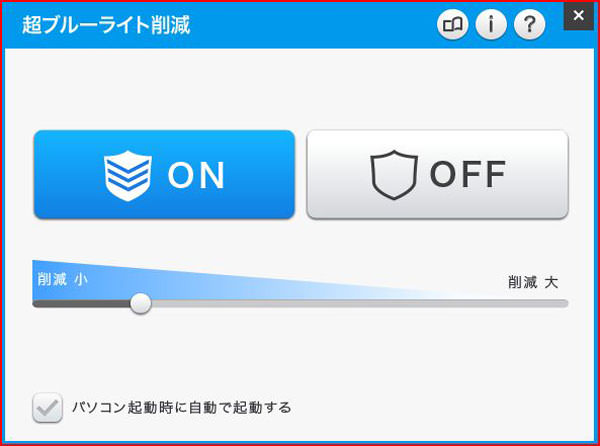
下の画像は、設定値を20にした実際のディスプレイ画面です。
通常よりも少しだけ黄色っぽくなっています。
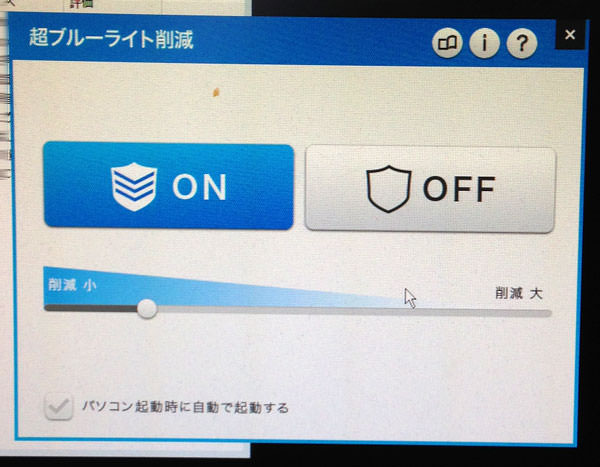
番台さんは、これくらいの色が作業しやすかったです。
削減量が少しだったとしても、目の疲れ具合がずいぶん違いますね。
光が痛くないので、目の負担が減ります。
マルチディスプレイにも対応、Android版も同梱
パソコンに複数のディスプレイを接続している場合も
それぞれのディスプレイに設定できるようなので便利ですな。
製品にはAndroid版も同梱されています。
PC/スマホ/タブレット合計3台までインストール可能です。
3台の組合せは自由です。
Android版には「のぞき見防止フィルタ」機能もあるそうです。
感想:設定を使い分けられるのが良いと思った
数日使ってみて思ったのは、設定を変更できるのが良いなと思いました。
サイト作成をしている場合、画像を作る際にディスプレイが黄色くなるのは困ります。
そういった場合は簡単にオフにできるので便利。
一方、長い文章を入力する際は、
通常の画面だと目が泣きそうになるので、
ブルーライト削減をオンにして、尚かつ、やや強めの削減設定にするのもありですね。
このように、自分で設定を簡単に変えられるので、
使いやすいと思いました。
残念ながらMac版がないので、Widndowsをメインに使っている人にお勧めです。
結構売れているらしくて、ソースネクストの決算にも貢献しているそうです。
すごいな。
毎日、長時間パソコンを使う人、
夜な夜なAndroidのスマホを見る人にお薦めです。
興味がある方は使ってみては如何でしょうか?
以下の公式サイトからどうぞ。


